Chụp màn hình là một trong những tính năng thông dụng nhất trên Win 10 giúp người dùng dễ dàng chụp lại hình ảnh màn hình máy tính từ đó giúp việc lưu trữ và chia sẽ thông tin trở nên dễ dàng hơn.
Windo 10 hỗ trợ nhiều cách khác nhau để thực hiện thao tác này, sau đây It sửa máy tính sẽ giới thiệu đến các bạn tất cả các cách thực hiện thông dụng nhất nhé.
Cách chụp toàn bộ màn hình
1. Ấn phím Print Screen trên bàn phím. Hình ảnh màn hình của bạn giờ đã được lưu trong clipboard, bạn cần một phần mềm chỉnh sửa ảnh để paste vào, chúng ta sẽ dùng Paint.
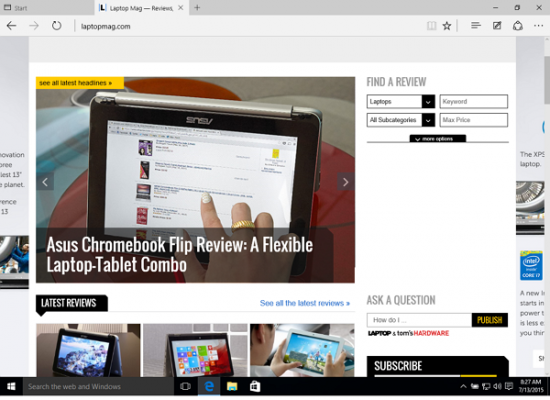
2. Nhập “paint” vào search bar gần Start menu.

3. Chọn “Paint”

4. Click “Paste”

Như vậy là đã thành công.!

Cách chụp màn hình chỉ với cửa sổ đang mở trên Win 10
1. Ấn tổ hợp Alt + Print Screen.

2. Nhập “paint” vào search bar gần Start menu (nếu Paint đã được mở, click Control+N để tạo tài liệu mới, sau đó nhấn Control+V.

Như vậy là đã xong chụp màn hình win 10, bạn thử phân biệt sự khác nhau giữa hình ảnh thu được từ cách làm 1 và 2 nhé.
Cách chụp màn hình mà không dùng thêm bất kì chương trình nào hỗ trợ của Win 10.
Ấn phím Windows + Print Screen.

Sau đó tìm đến đường dẫn thư mục như hình dưới, bạn sẽ có được hình ảnh mong muốn.!

Cách chụp lại một vùng bất kì trên màn hình
Đây là cách mình hay dùng vì tiện ích nhất.
1. Nhập “snipping tool” vào search bar.

2. Chọn “Snipping Tool” và click “New”

3. Dùng con chạy chuột kéo rê vùng bạn muốn chụp hình lại. Sau đó lưu lại như trong Paint.

Chúc các bạn thành công.!
Leave a Reply
You must be logged in to post a comment.